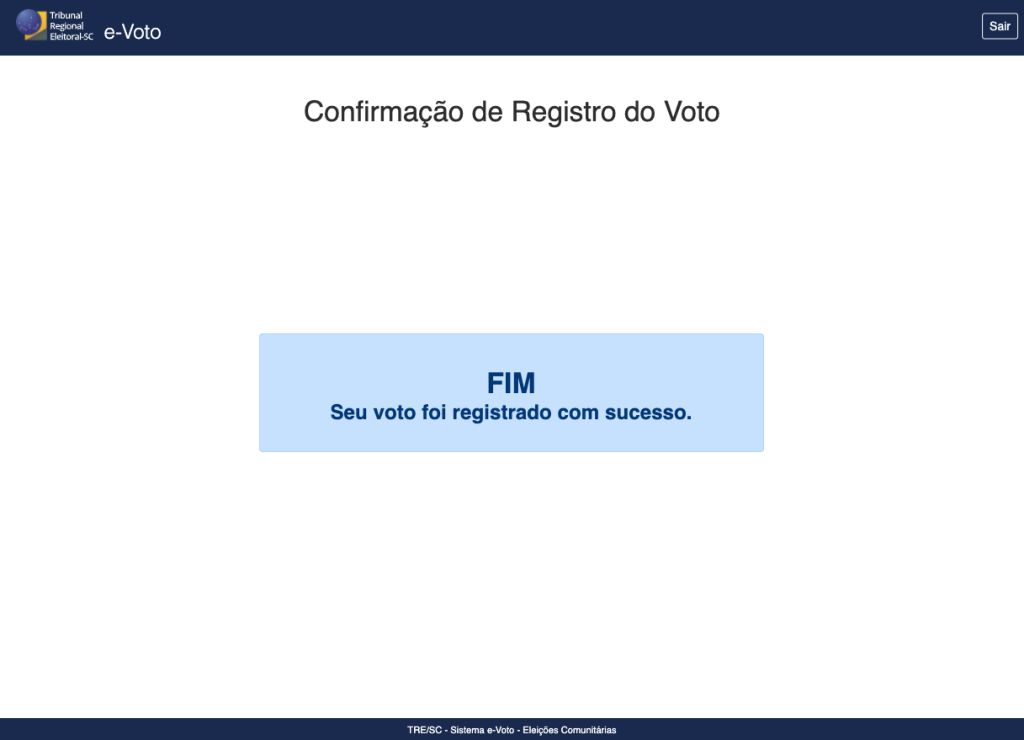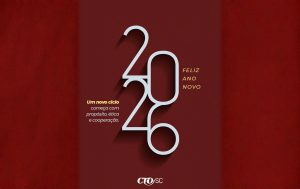Plataforma garante segurança, transparência e acessibilidade aos cirurgiões-dentistas de Santa Catarina. Votação ocorre em ambiente totalmente digital, com autenticação via gov.br. Confira o tutorial, com o passo a passo como votar.
O Conselho Regional de Odontologia de Santa Catarina (CRO-SC) realizará, neste ano, suas eleições de forma 100% on-line, por meio da plataforma e-Voto, sistema desenvolvido e gerenciado pelo Tribunal Regional Eleitoral de Santa Catarina (TRE-SC). A ferramenta assegura um processo moderno, seguro, auditável e acessível a todos os cirurgiões-dentistas aptos a votar em todo o estado.
A votação ocorrerá dentro do período oficialmente estabelecido na decisão CFO-SEC-53, do Conselho Federal de Odontologia (CFO), com início às 8h do dia 28 de novembro e término às 12h do dia 29 de novembro, no fuso de Brasília (DF), permitindo ampla participação da categoria sem a necessidade de deslocamento físico. O sistema foi estruturado com múltiplas camadas de segurança, garantindo o sigilo do voto, a correta identificação do eleitor e a integridade de todo o processo eleitoral.
Para acessar a plataforma e registrar o voto, é obrigatório que o profissional possua conta ativa no gov.br nos níveis prata ou ouro, exigência que assegura a correta autenticação do eleitor. A verificação em duas etapas e a validação dos dados pessoais são etapas essenciais para evitar qualquer tipo de fraude e garantir a legitimidade da votação.
Com o objetivo de orientar os profissionais em todas as etapas do processo, o CRO-SC disponibiliza, a seguir, um passo a passo completo e detalhado, desde o acesso inicial à plataforma e-Voto até a confirmação final do voto, permitindo que o cirurgião-dentista realize sua escolha com tranquilidade, segurança e total clareza.
COMO VOTAR:
1. Acesso ao sistema e-Voto
O eleitor deve acessar o sistema por meio do link oficial da plataforma e-Voto:
https://apps.tre-sc.jus.br/e-voto
Na tela inicial, será exibida a mensagem “Bem-vindo ao e-Voto”, com informações gerais sobre a plataforma. Para prosseguir, basta clicar no botão “Entrar com gov.br”.
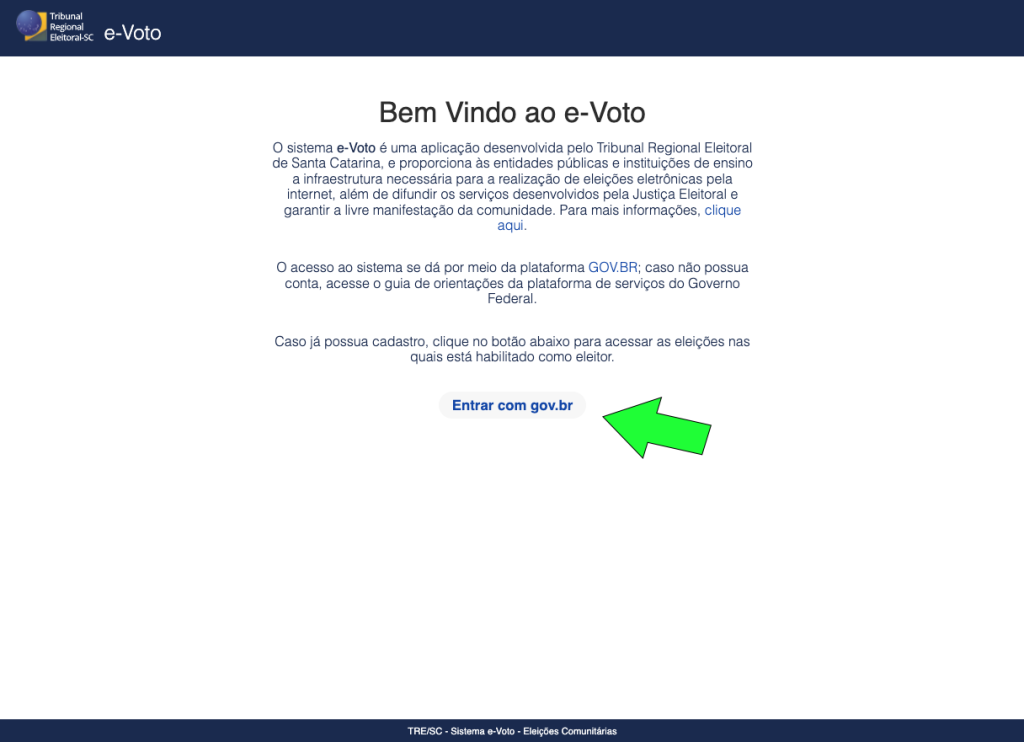
2. Identificação com CPF
Na sequência, o sistema redireciona automaticamente para a página do gov.br.
O eleitor deverá:
. Informar o número do CPF no campo indicado;
. Clicar em “Continuar”.
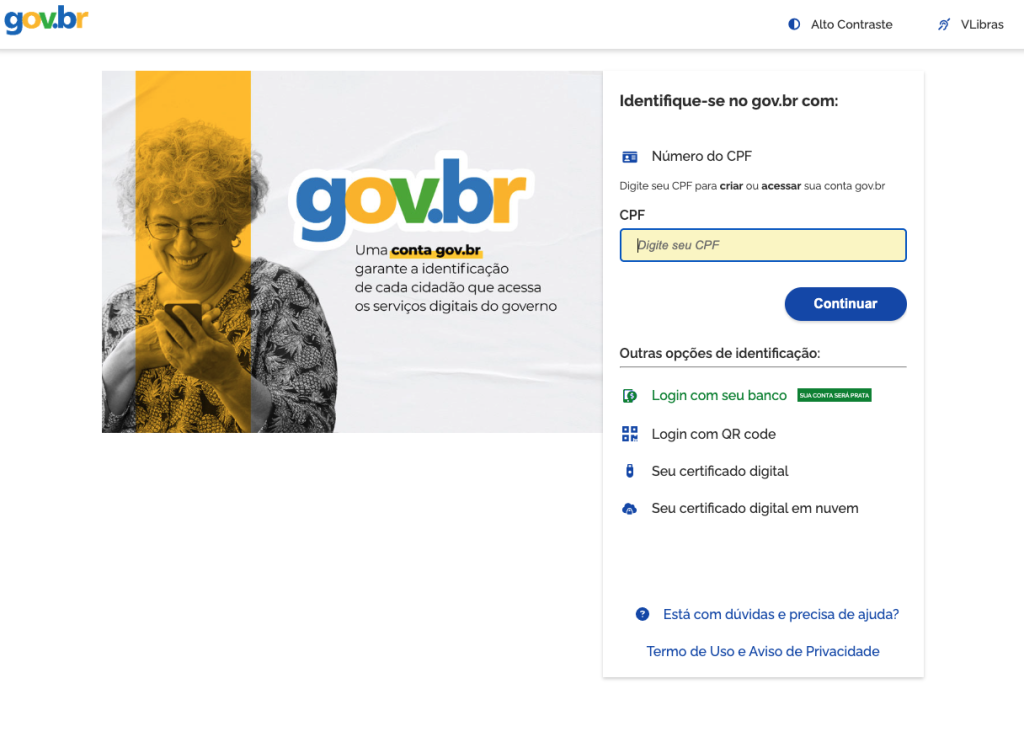
3. Digitação da senha
Após informar o CPF, será exibida a tela “Digite sua senha”.
O eleitor deverá:
. Digitar a senha cadastrada na conta gov.br;
. Clicar em “Entrar”.
Caso não se recorde da senha, o sistema disponibiliza a opção “Esqueci minha senha” para recuperação do acesso.
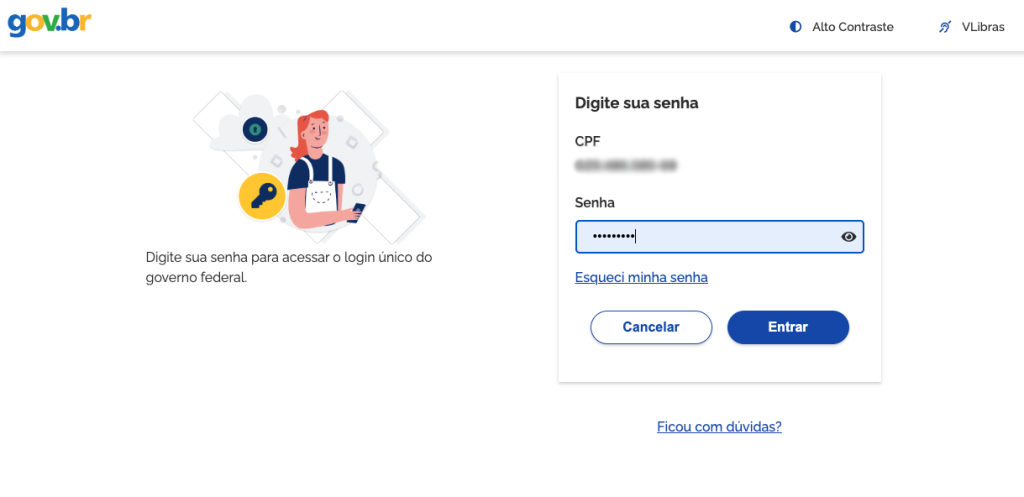
4. Verificação em duas etapas e geração do código de acesso
Para contas gov.br nível prata ou ouro, o sistema pode solicitar a verificação em duas etapas, como medida adicional de segurança.
Nesta etapa, o eleitor deverá:
. Abrir o aplicativo gov.br no celular;
. Selecionar a opção “Gerar Código de Acesso”;
. Digitar no sistema o código gerado pelo aplicativo;
. Clicar em “Ok” para avançar.
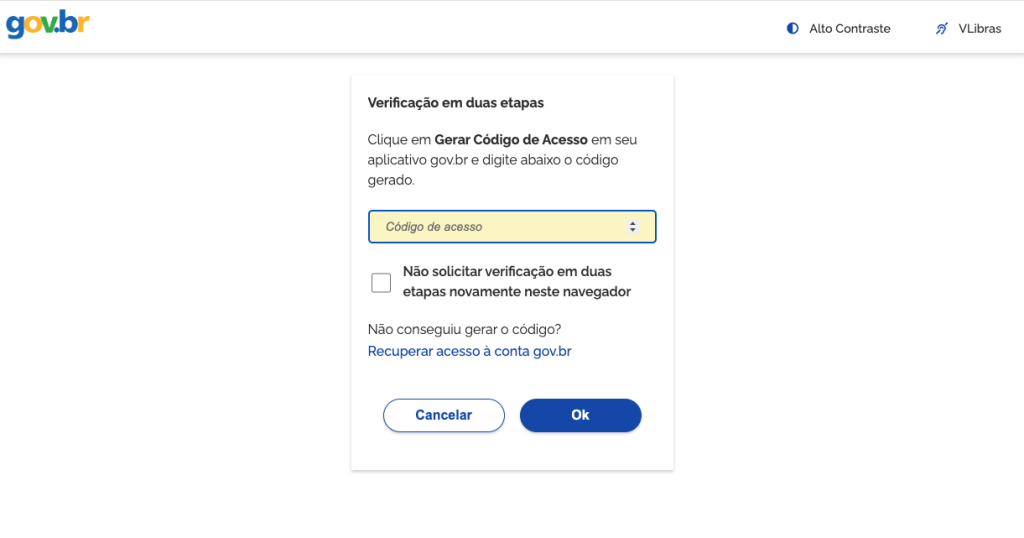
Atenção: o aplicativo gov.br deve estar previamente instalado e atualizado:
. iPhone (iOS): App Store
. Android: Google Play
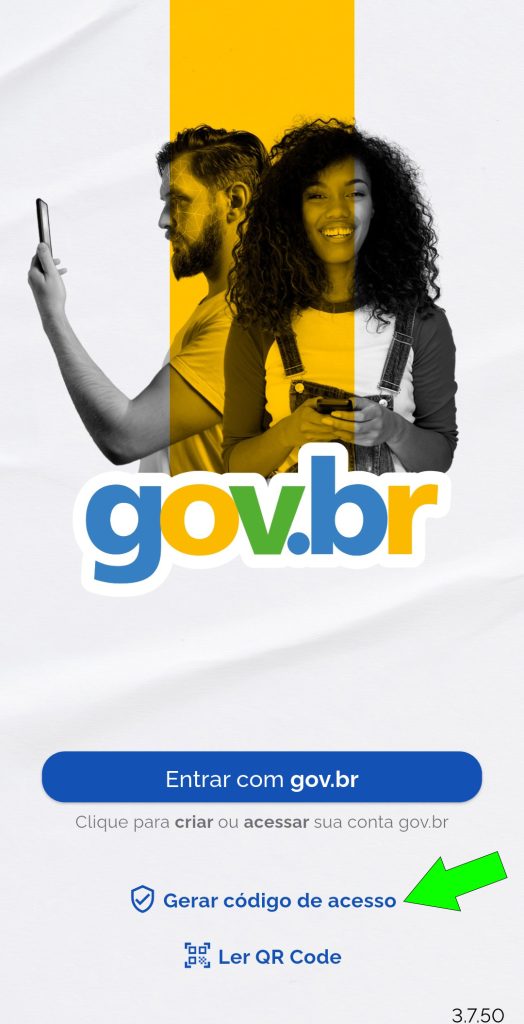
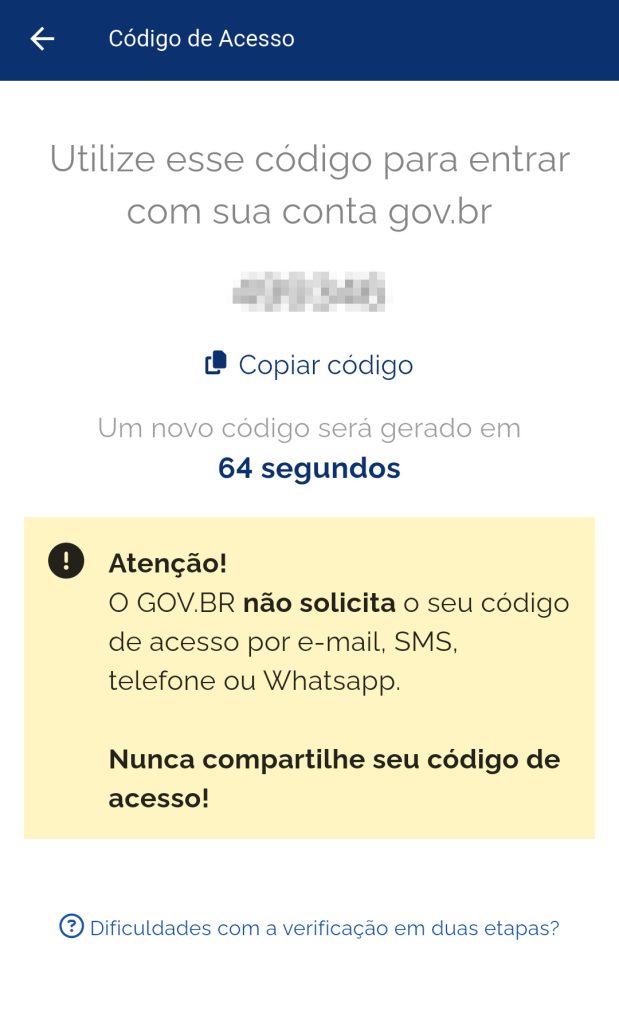
Orientações importante de segurança:
. O gov.br não solicita códigos de acesso por e-mail, SMS, telefone ou WhatsApp;
. Nunca compartilhe seu código de verificação com terceiros;
. O código é renovado automaticamente a cada poucos segundos.
5. Autorização de uso dos dados pessoais
Na sequência, o sistema exibirá a tela “Autorização de uso de dados pessoais – Serviço: e-Voto”.
Serão informados os dados necessários para validação da identidade, como:
. Identidade gov.br;
. Nome e foto;
. Endereço de e-mail;
. Número de telefone celular;
. Dados de vinculação;
. Confiabilidade da conta.
Para prosseguir, o eleitor deverá clicar em “Autorizar”.
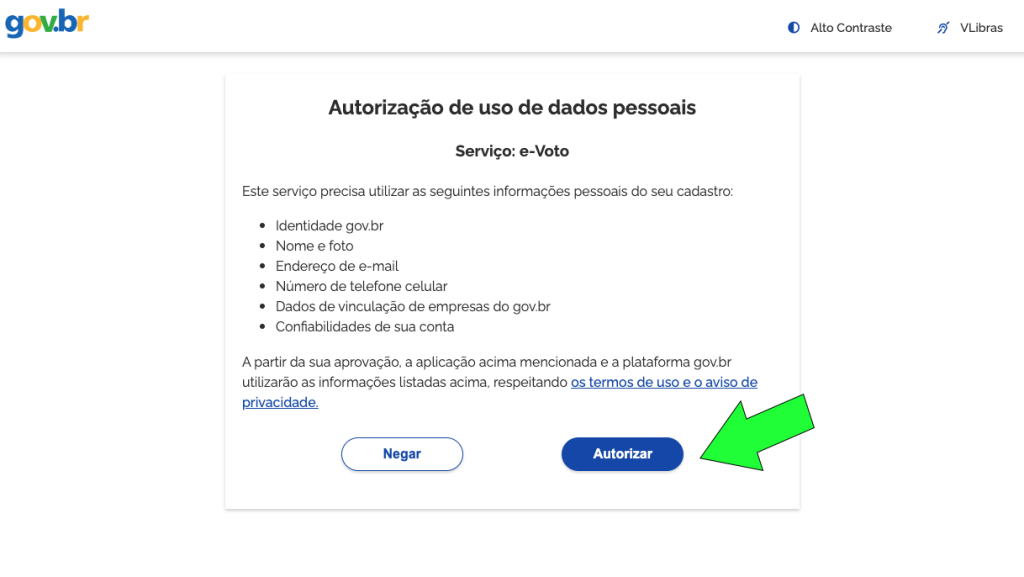
6. Tela de eleições habilitadas
Após a autorização, o sistema apresentará a tela “Eleições habilitadas para votação”, contendo:
. O título da eleição;
. A data e o horário de início e término;
. O botão “Votar” ao lado da eleição disponível.
O eleitor deve clicar em “Votar” para seguir ao ambiente de votação.
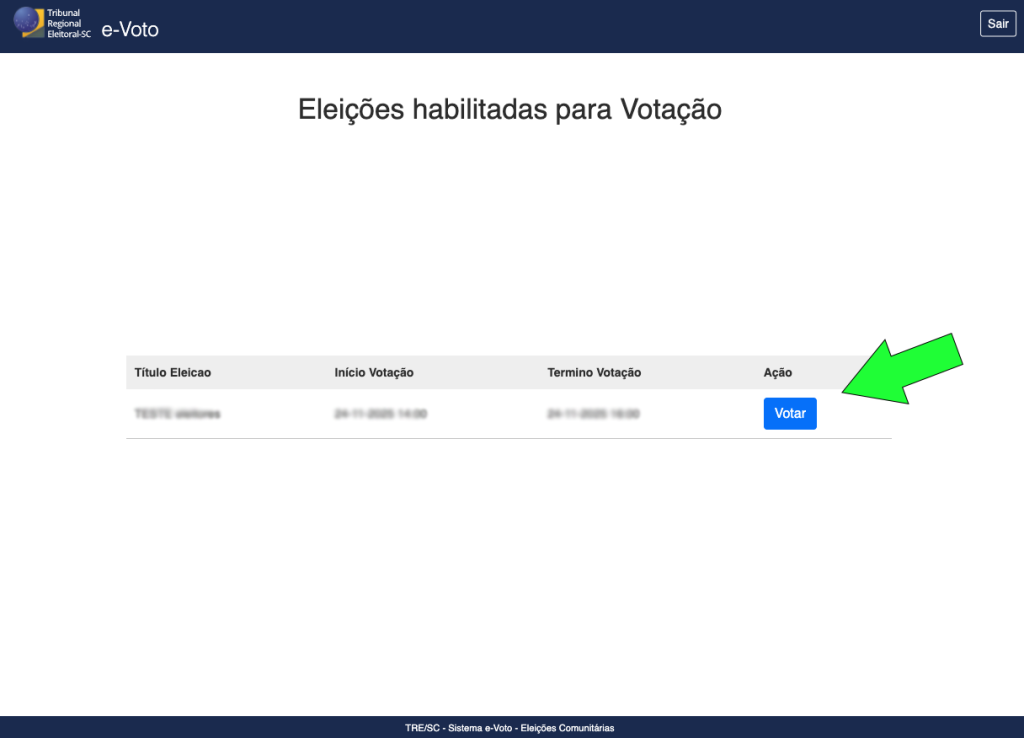
7. Confirmação de identidade
Na tela seguinte, o sistema exibirá os dados do eleitor, como:
. Nome completo;
. Endereço de e-mail.
Após a conferência das informações, basta clicar em “Confirmar identidade”.
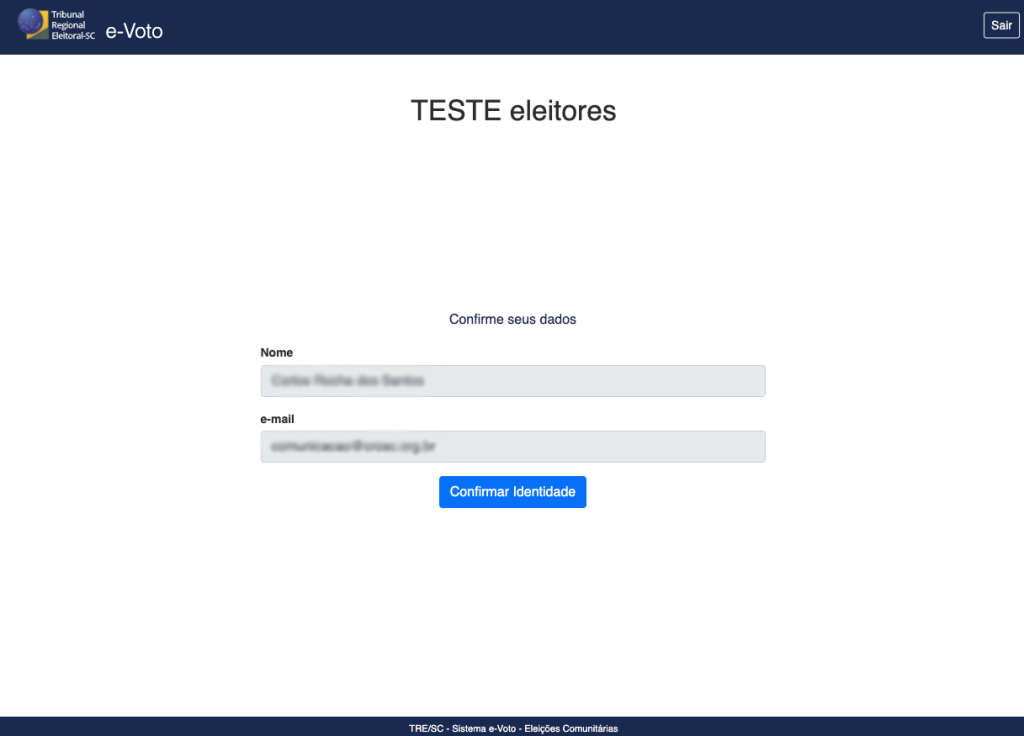
8. Tela de votação – escolha da chapa
Após a confirmação de identidade, será exibida a tela oficial de votação, contendo:
. Nome do eleitor;
. E-mail;
. Nome da eleição;
. As chapas concorrentes;
. Três opções de voto:
> Confirmar (voto em uma das chapas);
> Votar em Branco;
> Anular Voto.
O eleitor deverá:
. Selecionar a chapa desejada, ou optar por voto em branco ou anulação;
. Em seguida, clicar em “Confirmar”.
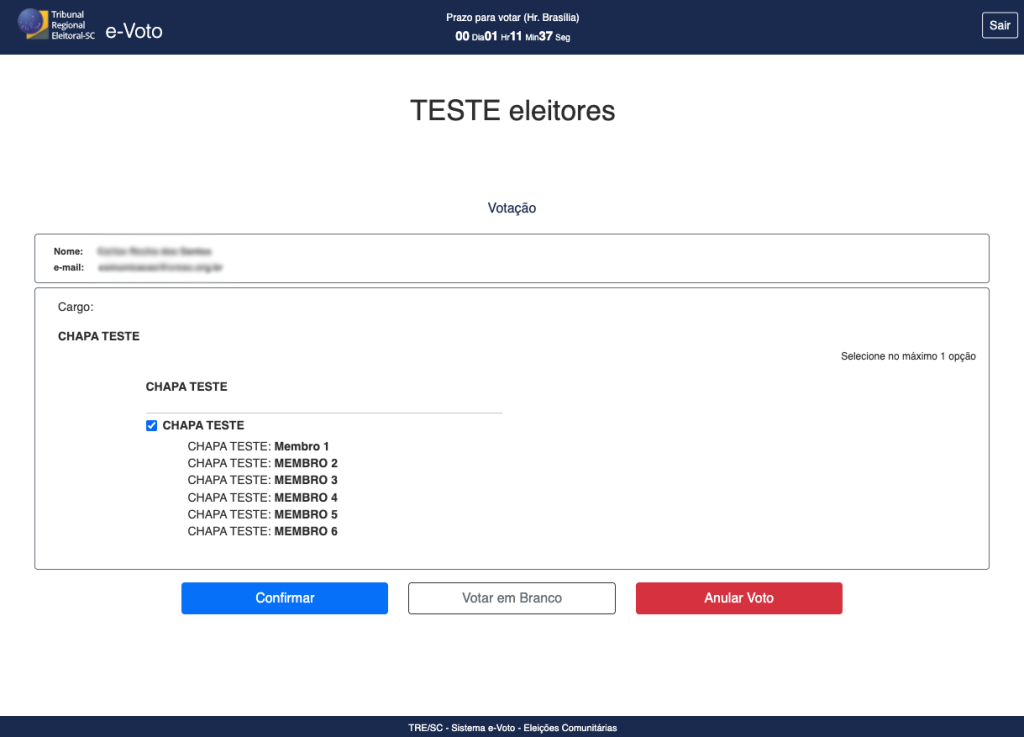
9. Conferência final da votação
Na sequência, será exibida a tela “Conferência Final da Votação”, onde o eleitor poderá:
. Revisar todas as informações;
. Conferir a opção de voto escolhida.
Se estiver tudo correto, deve clicar novamente em “Confirmar”.
Caso deseje alterar a escolha, poderá clicar em “Voltar”.
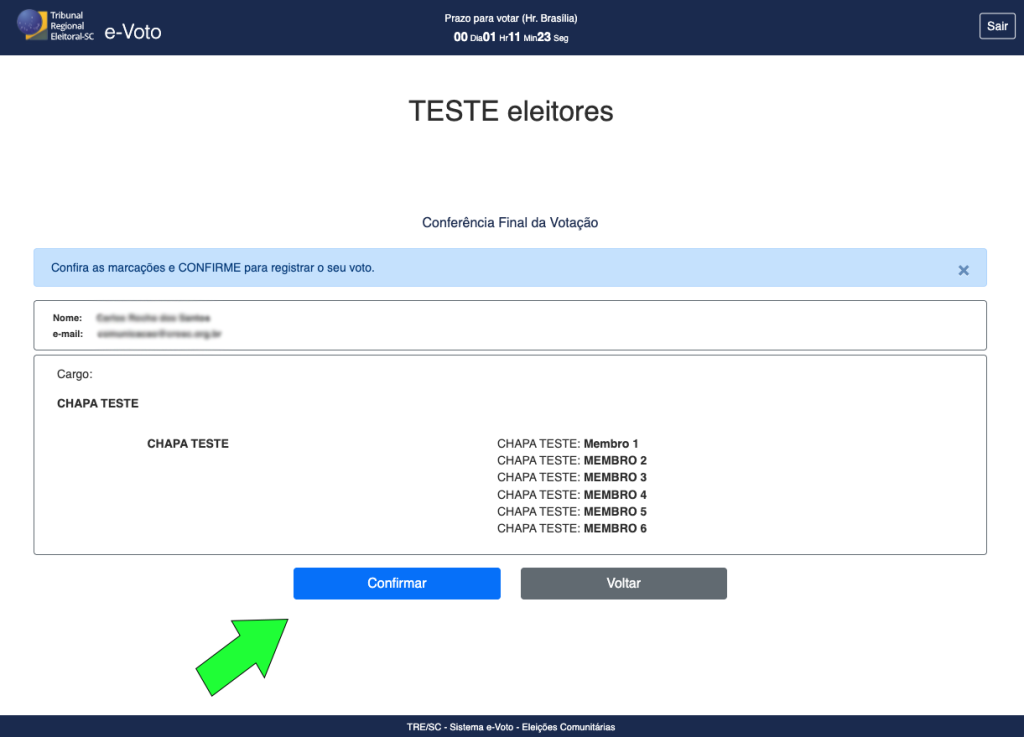
10. Confirmação do registro do voto
Após a conferência, será exibida uma janela de segurança com a mensagem:
“Confirma o registro do voto? Após confirmar, esta operação não poderá ser desfeita.”
O eleitor deverá:
. Clicar em “Prosseguir” para finalizar o voto;
. Ou em “Não”, caso deseje retornar à etapa anterior.
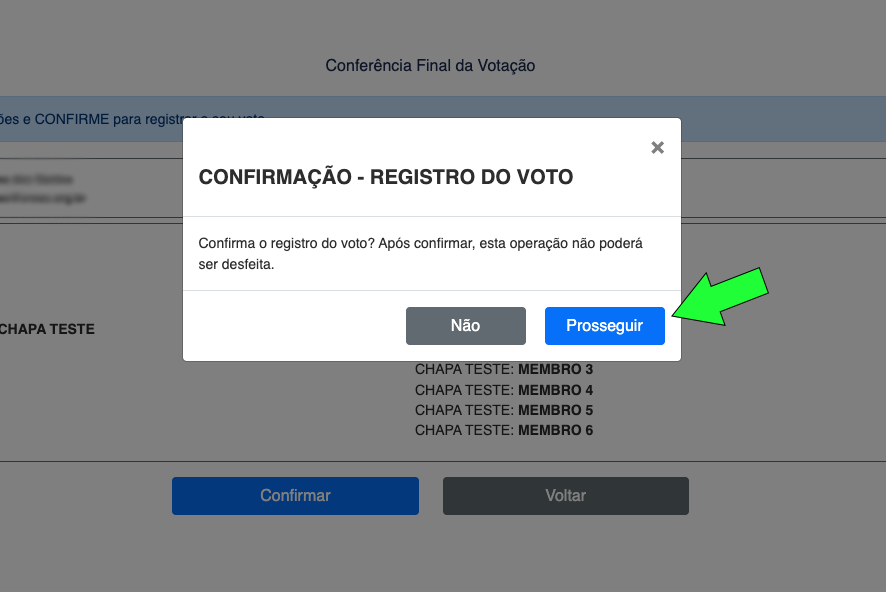
11. Confirmação final – voto registrado
Após a confirmação definitiva, o sistema exibirá a mensagem final:
“FIM – Seu voto foi registrado com sucesso.”
Neste momento, o processo de votação estará totalmente concluído.